Wirklich „neu“ ist Windows nur direkt nach der Installation. Mit der Zeit stellen sich aber oft Fehlfunktionen ein oder es kommt zum Totalausfall. In den meisten Fällen lässt sich das System aber problemlos erneuern. [...]
Manchmal ist es einfach unausweichlich: Infektionen durch Schadsoftware, Hardware-Defekte oder eine massive Fehlkonfiguration können die Windows-Neuinstallation erforderlich machen. Es gibt jedoch ein breites Spektrum an Möglichkeiten, Windows wieder in einen voll funktionsfähigen Zustand zu versetzen. Die erneute Installation über das ursprünglich Setup-Medium ist nur eine davon, aber meist nicht die Beste und schon gar nicht die schnellste. Seit Windows 8 stellt Microsoft Funktionen im Betriebssystem bereit, über die sich Windows relativ schnell wiederherstellen lässt. Das funktioniert jedoch nicht immer ganz so wie gewünscht, sodass wir Ihnen in diesem Artikel auch alternative Tools vorstellen, die sich für Windows 7, 8.1 und 10 eignen.
1. WINDOWS MIT UND OHNE DATENVERLUST ZURÜCKSETZEN
Windows 10 bietet zwei Funktionen an, über die sich entweder die Originaldateien der Windows-Installationen oder der Werkszustand wiederherstellen lassen. Rufen Sie die „Einstellungen“ über das Startmenü oder die Tastenkombination Win-I auf, und gehen Sie auf „Update und Sicherheit -> Wiederherstellung“. Unter „Diesen PC zurücksetzen“ klicken Sie auf „Los geht‘s“. Wenn Sie danach auf „Eigene Dateien behalten“ klicken, werden die installierten Programme und Windows-Einstellungen gelöscht, persönliche Dateien und Windows-Apps bleiben erhalten. Welche Programme betroffen sind, zeigt Ihnen Windows in einer Liste an. „ Alles entfernen “ ist die Radikalkur und entspricht einer Windows-Neuinstallation. Danach müssen Sie nicht nur die Desktop-Programme und Windows-Apps neu einrichten, sondern auch die eigenen Dateien wiederherstellen (für ein vorheriges Backup -> Punkt 7).

Nutzer von Windows 8.1 finden die ähnliche Funktion „ PC ohne Auswirkung auf die Dateien auffrischen “ in den „PC-Einstellungen“ unter „Update/Wiederherstellung -> Wiederherstellung“. Auch hier bleiben die persönlichen Dateien und Windows-Apps erhalten, die bisher vorhandenen Programme müssen Sie neu installieren. Wählen Sie „Alles entfernen und Windows neu installieren“, um zu einem frischen Windows ohne Altlasten zu gelangen. Danach stellen Sie Ihre eigenen Dateien aus einem Backup wieder her und installieren die gewünschte Anwendungssoftware.
Rufen Sie nach der Wiederherstellung „Windows-Update“ in der Systemsteuerung auf und installieren Sie alle Aktualisierungen. Denn Windows befindet sich jetzt auf dem gleichen Stand wie bei der Neuinstallation vom Setup-Datenträger oder der ersten Inbetriebnahme nach dem Kauf.
Wenn Windows nicht mehr startet: Die genannten Wiederherstellungsfunktionen lassen sich nicht nur unter einem laufenden Windows, sondern auch über ein Notfallsystem aufrufen. Das ist erforderlich, wenn fehlerhafte Treiber oder eine zerstörte Bootumgebung den Windows-Start verhindern. Und so geht‘s: Starten Sie den PC von der Windows-Installations-DVD oder einem Setup-Stick (Kasten “Windows-Installationsmedium herunterladen“). Klicken Sie auf „Weiter“, dann auf „Computerreparaturoptionen“ und auf „Problembehandlung“. Über „PC auffrischen“ (Windows 8.1) oder „Diesen PC zurücksetzen -> Eigene Dateien beibehalten“ (Windows 10) führen Sie die Reparaturinstallation durch.





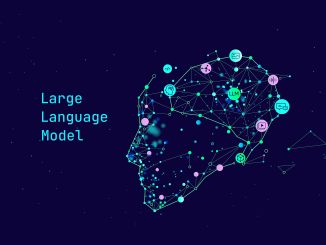




Be the first to comment